Nhằm tạo ra hệ sinh thái bảo mật cao, Apple yêu cầu mỗi người dùng phải sở hữu một tài khoản ID Apple khi sử dụng thiết bị như iPhone hay iPad, Macbook,.... Tuy nhiên, không phải ai cũng biết ID Apple là gì và cách tạo ID Apple mới thành công. Ngay bây giờ, cùng tìm hiểu cách tạo tài khoản ID Apple trên điện thoại, máy tính cực dễ trong bài viết sau.
Hiểu đơn giản, Apple ID là tài khoản “cầu nối” giữa người dùng thiết bị Apple như iPhone, iPad, Macbook… với những dịch vụ tiện ích quan trọng của nhà Táo như iCloud hay iBook, App Store…
iCloud và ID Apple có giống nhau không?
Điểm giống nhau cơ bản giữa iCloud và ID Apple là cả hai tài khoản đều do Apple cung cấp, giúp người dùng tận dụng tối đa những chức năng ưu việt trên các thiết bị của hãng.
Tuy nhiên, giữa ID Apple và iCloud tồn tại sự khác biệt nhất định. ID Apple là một tài khoản cá nhân, tạo điều kiện cho người dùng đăng nhập và sử dụng tất cả dịch vụ của Apple. Còn iCloud ID chỉ là tài khoản gắn với tính năng lưu trữ dữ liệu trên đám mây. Do đó, người dùng phải đăng ký ID Apple thành công thì mới có thể sử dụng iCloud.
Tài khoản ID Apple mang lại rất nhiều lợi ích tuyệt vời cho người dùng như:
+ Dễ dàng truy cập và lưu trữ dữ liệu cá nhân như hình ảnh, thư mục, video… trên iCloud.
+ Tải về ứng dụng từ Apple Store một cách nhanh chóng.
+ Thực hiện thanh toán dịch vụ trực tuyến như đăng ký gói người dùng, gia hạn...
+ Tìm kiếm thiết bị Apple bị mất.
+ Có thể nhắn tin gọi điện miễn phí qua iMessage và Facetime với người dùng Apple khác.
Các bước thực hiện đơn giản trên điện thoại iPhone như sau:
+ Bước 1: Truy cập App Store trên điện thoại.
+ Bước 2: Chọn một ứng dụng cần tải về bằng cách nhấn lệnh Nhận.
+ Bước 3: Màn hình tự động xuất hiện yêu cầu Đăng nhập. Lúc này, hãy chọn Tạo ID Apple mới.
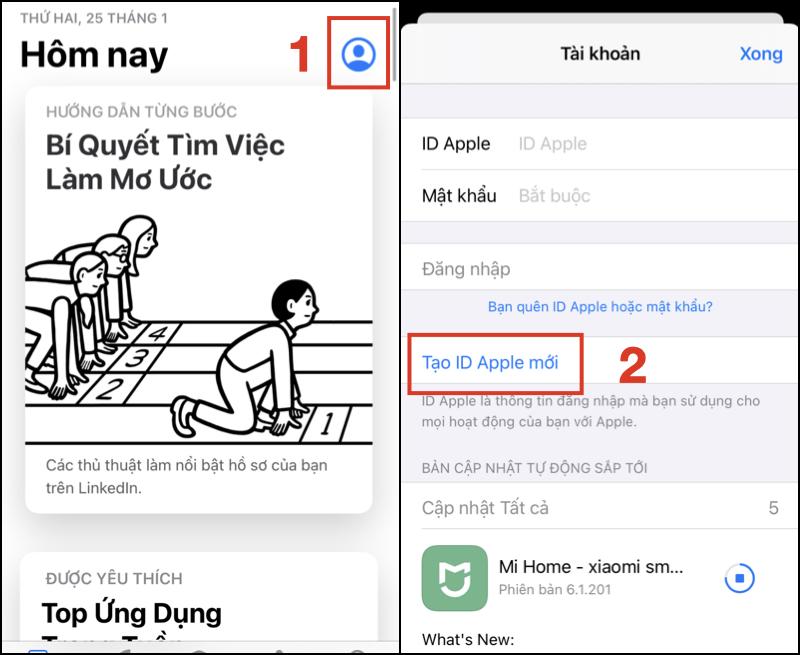
Cách tạo tài khoản ID Apple trên điện thoại iPhone.
+ Bước 4: Chọn Vùng (Quốc gia) là Vietnam và nhấp Tiếp theo.
+ Bước 5: Đọc qua điều khoản của Apple và chọn tiếp Đồng ý.
+ Bước 6: Xác nhận Đồng ý với điều khoản Apple một lần nữa.
+ Bước 7: Điền thông tin Email, Mật khẩu và Xác minh để đăng ký mới.
+ Bước 8: Hoàn thiện tất cả mục thông tin như Danh xưng, Tên, Họ, Địa chỉ, Thành phố… Ở phần Thông tin thanh toán, hãy nhấn chọn Không. Cuối cùng là nhấn Tiếp theo.
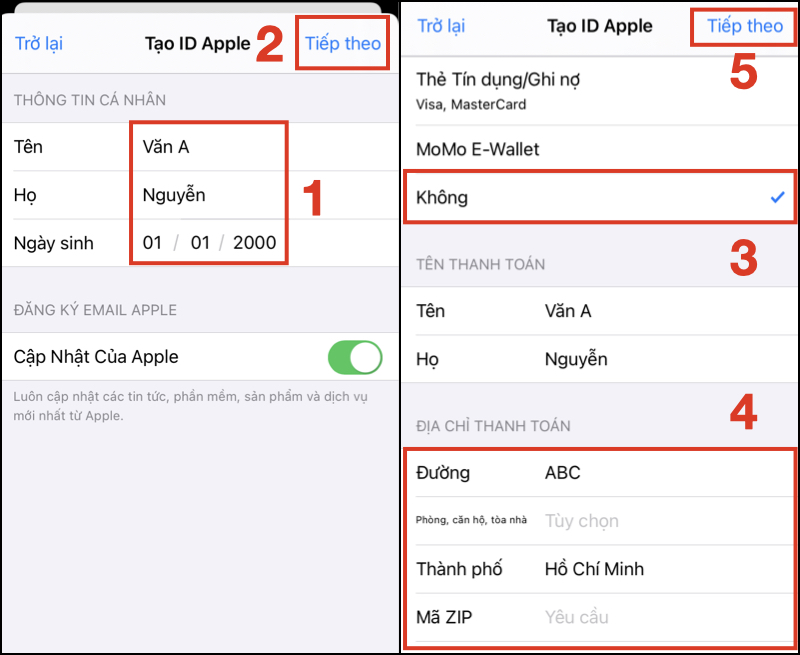
Sau khi điền xong thông tin cá nhân, bạn chỉ cần nhấn Tiếp theo để lưu lại.
+ Bước 9: Một Email xác minh tài khoản sẽ gửi về Email bạn đăng ký. Do đó, hãy mở Email của bạn và thực hiện theo yêu cầu xác minh là được.
Lưu ý:
+ Mật khẩu ID Apple có tối thiểu 8 ký tự, bao gồm 1 ký tự viết hoa, 1 ký tự viết thường và 1 ký tự số.
+ Cần ghi nhớ kỹ câu hỏi bảo mật và đáp án để lấy lại mật khẩu ID Apple trong trường hợp cần thiết.
Bạn dễ dàng đăng ký tài khoản Apple ID trên cả máy tính Macbook và Windows như sau:
Với 4 bước sau đây, bạn sẽ tạo ID Apple trên web thành công bằng Macbook:
+ Bước 1: Trên giao diện màn hình máy tính Mac, bạn nhấp vào biểu tượng quả táo ở góc trái.
+ Bước 2: Trong mục System Preferences…, bạn nhấn Sign in và chọn Create Apple ID.
+ Bước 3: Màn hình máy tính tự động chuyển sang giao diện web http://appleid.apple.com/. Lúc này, bạn cần hoàn thiện thông tin Ngày sinh và nhấp vào ô Next. Thực hiện tương tự với Số điện thoại.
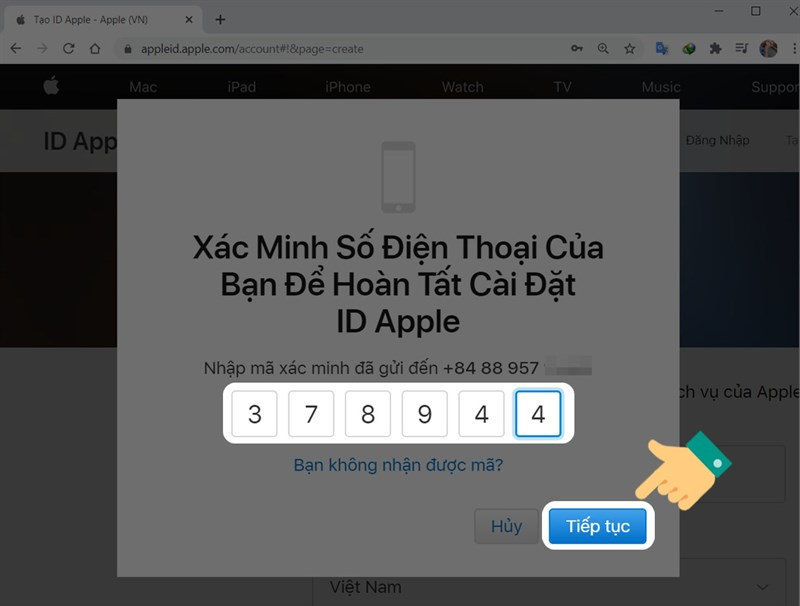
Số điện thoại đăng ký ID Apple cần là số chính chủ.
+ Bước 4: Trong mục Term and Conditions, hãy đánh dấu tích vào mục I have read and agree… và chọn Agree một lần nữa để xác nhận.
Cách thực hiện rất đơn giản:
+ Bước 1: Mở ứng dụng iTunes trên máy tính Windows.
+ Bước 2: Trong thanh công cụ, bạn nhấn chọn Account và nhấn lệnh Sign In. Sau đó, chọn tiếp Create New Apple ID để bắt đầu mở tạo ID Apple trên máy tính.
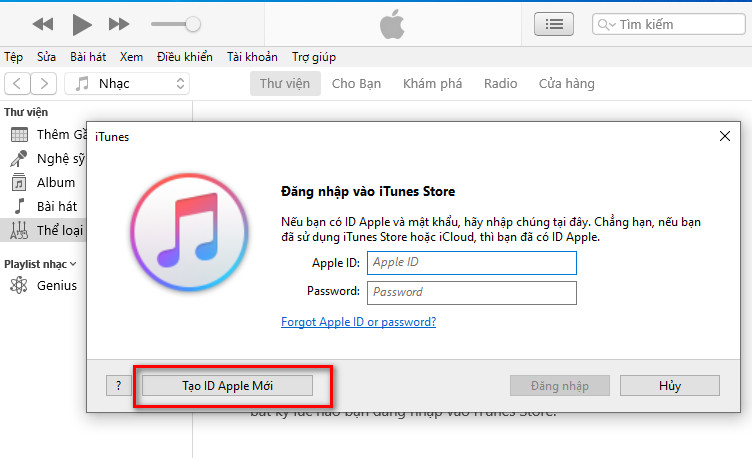
Bạn có thể tạo tài khoản ID Apple từ ứng dụng iTunes.
+ Bước 3: Cung cấp thông tin địa chỉ Email, Mật khẩu, Xác nhận Mật khẩu và Vùng (Quốc gia). Đừng quên nhấn chọn Không ở bước Thông tin thanh toán và nhấp chọn Tiếp tục.
+ Bước 4: Kiểm tra Email đăng ký và thực hiện theo bước xác nhận yêu cầu trong thư.
Dưới đây là một vài câu hỏi thường gặp trong quá trình tạo mới ID Apple mà bạn cần biết:
Chỉ với một số điện thoại di động thì người dùng có thể tạo được 4 tài khoản Gmail. Vì vậy, từ 4 Gmail mới, người dùng có thể đăng ký thành công 4 ID Apple.
Có rất nhiều nguyên nhân gây ra vấn đề này như Email/mật khẩu không đáp ứng yêu cầu (như Email không có thật, tên miền không thuộc sở hữu của Apple, số điện thoại không còn sử dụng nữa…), chưa đăng xuất tài khoản ID Apple hiện tại, không thể bỏ qua phần khai báo thẻ thanh toán quốc tế… Bạn cần xác định đúng nguyên nhân của lỗi để tìm hướng xử lý thích hợp.
Số điện thoại là thông tin bắt buộc phải có khi đăng ký tài khoản ID Apple mới. Do đó, bạn không thể tạo ID Apple nếu không có số điện thoại chính chủ.
Qua thông tin chia sẻ trong bài viết, hy vọng bạn đã biết cách tạo tài khoản ID Apple trên iPhone hay iPhone 14 Pro Max 512GB và thực hiện thành công 100%. Đừng quên đón đọc những bài viết chia sẻ kinh nghiệm công nghệ từ Điện Máy Chợ Lớn.


